Windows 11 ist vollgepackt mit Funktionen, von denen viele Benutzer vielleicht nicht einmal wissen, dass sie existieren. Während die prominenteren Funktionen von Windows 11 die am häufigsten verwendeten sind, wie der Desktop, die Taskleiste oder das Startmenü, sind andere innerhalb dieser Plattform versteckt.
Nur wenn Sie Windows 11 gründlicher erkunden, können Sie seine versteckten Funktionen entdecken. Hier sind einige der interessanteren, gut versteckten Funktionen in Windows 11, die Sie entdecken können.
1. XPS-Viewer
XPS (XML Paper Specification) ist ein PDF-ähnliches Dateiformat für digitale Dokumente. Windows 11 enthält eine optionale XPS-Viewer-Funktion, mit der Sie XPS-Dateien öffnen und anzeigen können. Die Funktion ist jedoch standardmäßig nicht aktiviert. So können Sie den XPS-Viewer in Windows 11 aktivieren und öffnen:
- Drücken Sie die Taste, die das Startmenü von Windows 11 öffnet.
- Klicken Sie in Ihrem Startmenü auf das Feld Geben Sie hier ein, um zu suchen, und geben Sie das Schlüsselwort ein optionale Funktionen dort.
- Wählen Sie das Suchergebnis Optionale Funktionen aus.
- Drücken Sie dann das Blau Funktionen anzeigen Schaltfläche, um ein Suchfeld aufzurufen.
- Geben Sie XPS Viewer in das Suchfeld ein, um diese Funktion zu finden.
- Aktivieren Sie das Kontrollkästchen XPS-Viewer und klicken Sie darauf Nächste ein erziehen Installieren Möglichkeit.
- Klicken Sie auf XPS-Viewer Installieren Möglichkeit.
- Warten Sie, bis der Installationsvorgang der App abgeschlossen ist.
Jetzt können Sie die XPS-Viewer-Funktion in Windows 11 nutzen. Tippen Sie ein XPS-Viewer im Suchtool von Windows 11, um es zu finden. Wählen Sie dann die App in den Suchergebnissen aus, um sie zu öffnen.
2. Zwischenablage-Manager
Windows 11 verfügt über eine sehr nützliche Zwischenablage-Manager-Funktion, die den Verlauf Ihrer kopierten Elemente anzeigt. Es enthält Optionen zum Hinzufügen von Emojis, Symbolen und Kaomoji zu Dokumenten.
Ähnlich wie beim XPS-Viewer muss die Verlaufsfunktion der Zwischenablage jedoch aktiviert werden, wie in unserem Leitfaden beschrieben wie man den Zwischenablage-Manager verwendet. Einmal aktiviert, drücken Sie die Gewinnen + v Hotkey ist die einzige Möglichkeit, den Zwischenablage-Manager zu öffnen.
3. Dokumentenhistorie
Der Dateiversionsverlauf ist eine Windows-Funktion, die Dateien automatisch auf externen Speichergeräten sichert, wenn sie aktiviert ist. Obwohl diese Funktion kein besonders großes Geheimnis ist, ist sie aus der Einstellungs-App von Windows 11 verschwunden. Daher ist der Dateiversionsverlauf jetzt nur noch in der Systemsteuerung zugänglich, die Microsoft scheinbar nach besten Kräften vor den Benutzern zu verbergen versucht.
Sie können den Dateiversionsverlauf wie folgt über die Systemsteuerung aktivieren:
- Klicken Sie auf die Lupe neben Windows 11 Anfang Taste.
- Typ Schalttafel in das Textfeld und wählen Sie das Suchergebnis aus.
- Klicken Sie auf die Systemsteuerung Gesehen von Menü und wählen Sie die Große Icons Option dort.
- Auswählen Dokumentenhistorie um dieses Applet zu öffnen.
- Dann kannst du klicken Einschalten um die Funktion zu aktivieren.
4. Schrittzähler
Steps Recorder ist eine kleine, vorinstallierte und relativ unbekannte Windows-App, die die Aktionen der Benutzer mit Bild-Diashows aufzeichnet. Jeder aufgezeichnete Schritt wird automatisch mit einem Screenshot erfasst, der in einer Diashow angezeigt wird. Benutzer können ihre aufgezeichneten Step Recorder-Diashows Software-Supportdiensten zeigen.
Steps Recorder ist im Windows Tools-Ordner versteckt. Es gibt keine direkte Startmenü-Verknüpfung für den Zugriff darauf (aber Sie können den Ordner von dort aus öffnen). Der beste Weg, den Steps Recorder zu öffnen, besteht darin, den Namen der App in das Suchfeld von Windows 11 einzugeben (Sieg + S).
5. Spracheingabe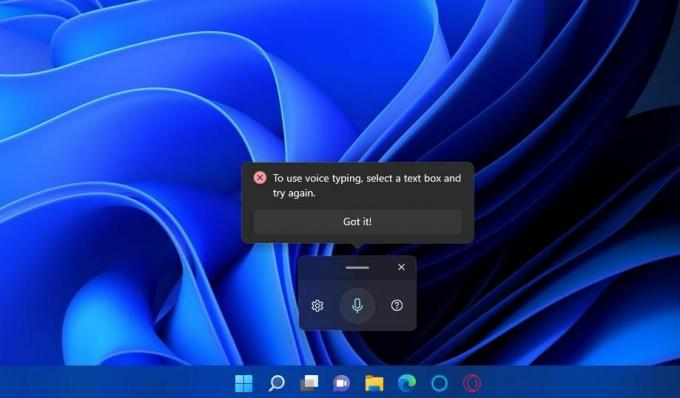
Mit der Spracheingabefunktion von Windows 11 können Benutzer Text eingeben, indem sie in ihre Mikrofone sprechen. Sie müssen das Mikrofon Ihres PCs aktiviert haben, um es verwenden zu können. Drücken der Gewinnen + H Hotkey ist die einzige Möglichkeit, die Spracheingabefunktion zu aktivieren. Unser Ratgeber auf So starten Sie die Spracheingabe unter Windows 11 bietet alle Details zur Nutzung dieser versteckten Funktion.
6. Die Problembehandlung für Hardware und Geräte
Es ist überraschend, dass die Problembehandlung für Hardware und Geräte zum Beheben allgemeiner Hardwareprobleme nicht mehr in der App „Einstellungen“ von Windows 11 verfügbar ist. Das bedeutet jedoch nicht, dass die Problembehandlung für Hardware und Geräte nicht mehr vorhanden ist.
Sie können immer noch auf diese versteckte Problembehandlung zugreifen, indem Sie einen Befehl dafür wie folgt ausführen:
- Suchen Sie die Eingabeaufforderung, indem Sie a eingeben CMD Suchbegriff im Feld Hier eingeben des Startmenüs.
- Klicken Sie in Ihrem Suchwerkzeug auf Eingabeaufforderung, um das Fenster dafür zu öffnen.
- Geben Sie diesen Befehl ein, um die Problembehandlung für Hardware und Geräte zu öffnen:
msdt.exe-Ich würdeGeräteDiagnose - Drücken Sie Eintreten , um die versteckte Problembehandlungsfunktion für Hardware und Geräte von Windows 11 anzuzeigen.
MSConfig (Systemkonfiguration) ist ein nützliches Dienstprogramm zum Konfigurieren der Windows-Starteinstellungen. Es ist besonders praktisch, um alle Startprogramme und -dienste von Drittanbietern zu deaktivieren. Sie können darüber auch andere Dienstprogramme öffnen Werkzeug Tab.
Windows 11 enthält jedoch keine Verknüpfungen für MSConfig im Startmenü, im Power-User-Menü, auf dem Desktop oder in der Taskleiste. Es gibt auch keinen Hotkey, den Sie zum Öffnen der Systemkonfiguration drücken können. Es ist ein weiteres dieser Dienstprogramme, die im Windows Tools-Ordner vergraben sind.
Sie finden und Öffnen Sie das Fenster Systemkonfiguration beim Eintreten MSConfig innerhalb der Windows-Suche.
8. Windows-Paket-Manager (Winget)
Windows Package Manager (auch bekannt als „winget“) ist ein Eingabeaufforderungstool, mit dem Sie Software sowohl stapelweise installieren als auch deinstallieren können. Da es sich um ein Befehlstool handelt, ist es in der Benutzeroberfläche von Windows 11 nicht sichtbar. Sie können es jedoch verwenden, indem Sie die eingeben Flügel Befehl in der Eingabeaufforderung und drücken Eintreten. Unser Artikel zum Windows-Paket-Manager enthält detaillierte Richtlinien für wie man Winget verwendet.
Windows 11 N und KN sind Sonderausgaben des Desktop-Betriebssystems von Microsoft, die in bestimmten europäischen Ländern und Korea vertrieben werden. Diesen Editionen fehlen einige Medienfunktionen, die in Standard-Windows-Editionen enthalten sind. Die Windows Media Player-App zum Abspielen von Musik und Videos ist eine versteckte, optionale Funktion in Windows 11 N und KN.
Daher müssen Benutzer von Windows 11 N und KN Windows Media Player wie XPS Viewer aktivieren. Öffnen Sie dazu das Fenster zum Hinzufügen optionaler Funktionen, wie oben für die ersten vier Schritte der Installation des XPS-Viewers beschrieben. Dann müssen Sie suchen und auswählen Windows Media Player im Feld Optionale Funktion hinzufügen.
Selbst in Standard-Editionen von Windows 11 ist der Windows Media Player ziemlich gut versteckt; sogar das Startmenü enthält es nicht. Der beste Weg, es zu finden, ist, es einzugeben Windows Media Player in das Windows-Suchfeld.
10. Taskleisten-Hotkeys für angeheftete Verknüpfungen und minimierte Fenster
Die Taskleiste verfügt über eine unsichtbare Hotkey-Funktion zum Öffnen von angehefteten Verknüpfungen und minimierten Fenstern. Sie können drücken Gewinnen kombiniert mit der entsprechenden Nummer in der Taskleiste, um angeheftete Verknüpfungen oder minimierte Software zu öffnen. Drücken zum Beispiel Gewinnen + 1 öffnet die angeheftete Verknüpfung ganz links in Ihrer Taskleiste (wahrscheinlich Datei-Explorer). Drücken Gewinnen + 2 öffnet das nächste entlang der Leiste und so weiter.
11. Der alte Lautstärkemixer
Die Einstellungen-App von Windows 11 enthält Einstellungen für den Lautstärkemixer, mit denen Sie die Lautstärke für bestimmte Apps konfigurieren können. Der alte Volume Mixer von Windows 10 ist jedoch immer noch eine zugängliche, wenn auch versteckte Funktion in der neuesten Desktop-Plattform von Microsoft.
Sie können die alte Volume Mixer-Funktion mit Ausführen wie folgt öffnen:
- Drücken Sie Gewinnen + X um das WinX-Menü zu öffnen.
- Drücke den Laufen Option, um auf das Befehlsdialogfeld dieses Zubehörs zuzugreifen.
- Geben Sie die ein sndvol.exe Führen Sie den Befehl aus.
- Klicken OK um die alte Volume Mixer-Funktion aufzurufen.
Dies sind einige der in Windows 11 versteckten Funktionen, die es wert sind, erwähnt zu werden. Es gibt noch mehr versteckte Funktionen, und um sie zu entdecken, müssen Sie tiefer in Windows 11 eintauchen. Sehen Sie sich die Apps „Systemsteuerung“, „Windows-Tools“ und „Einstellungen“ genau an, um zu sehen, was Sie finden können.

